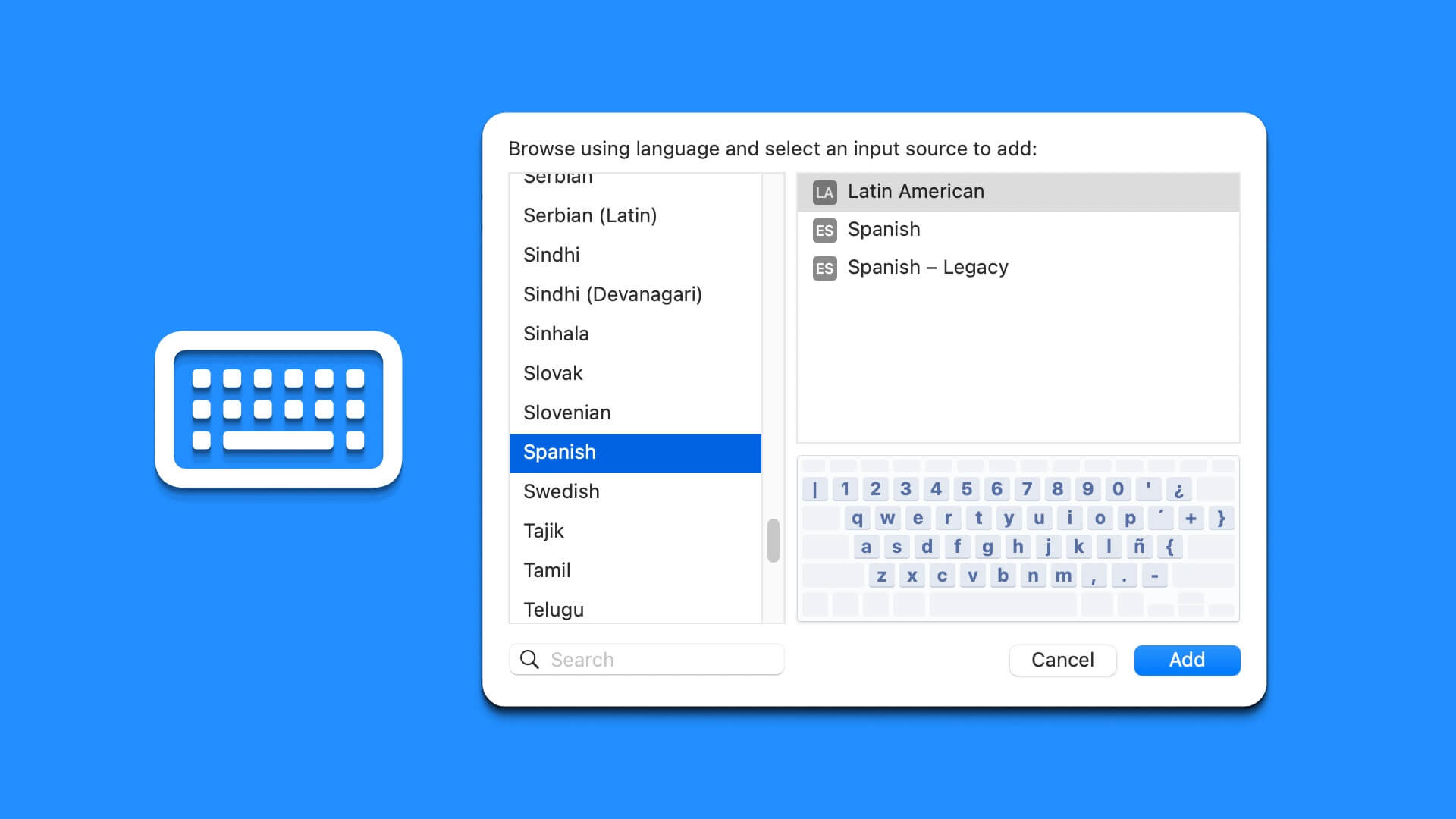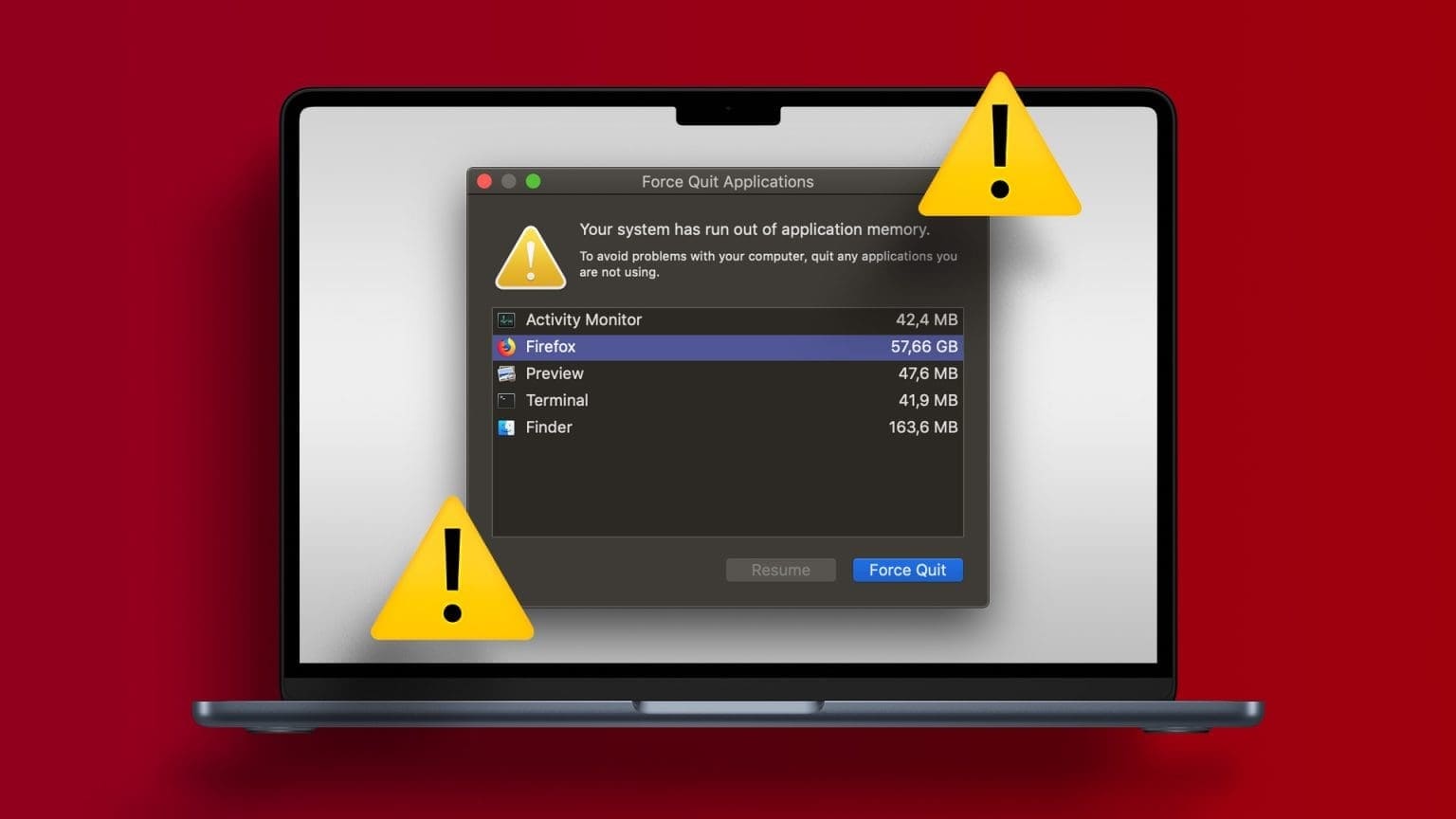Чтобы сделать ваши электронные письма персонализированными, вы можете: Добавьте подпись к электронной почте в приложении «Почта» Добавление подписи на Mac поможет создать профессиональное впечатление при отправке писем деловым контактам. Это короткий фрагмент информации, подтверждающий и демонстрирующий вашу профессию или интересы. Но что делать, если подпись в электронной почте отображается неправильно?
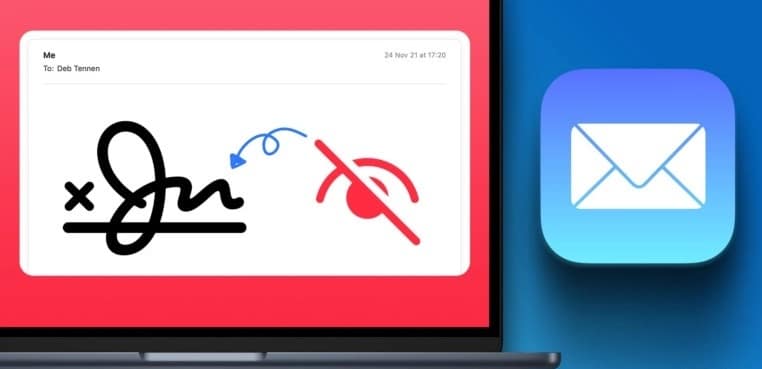
Некоторые пользователи жалуются, что их подписи в электронных письмах перестали отображаться в приложении Apple Mail. Независимо от того, отправлена ли подпись неправильно или заблокирована чем-то, вы можете легко исправить эту проблему. Вот несколько действенных решений, которые помогут исправить отсутствие подписей в приложении Mail на вашем Mac.
1. Проверьте, выбрана ли ваша подпись.
Приложение «Почта» на Mac позволяет добавлять несколько учётных записей электронной почты и подписей для каждой из них. Рекомендуем проверить, выбрана ли определённая подпись в приложении «Почта».
Шаг 1: Нажмите на Команда + Пробел Открыть Поиск Spotlight , И введите Почта , И нажмите Вернуть.

Шаг 2: Нажмите Почта в верхнем левом углу.
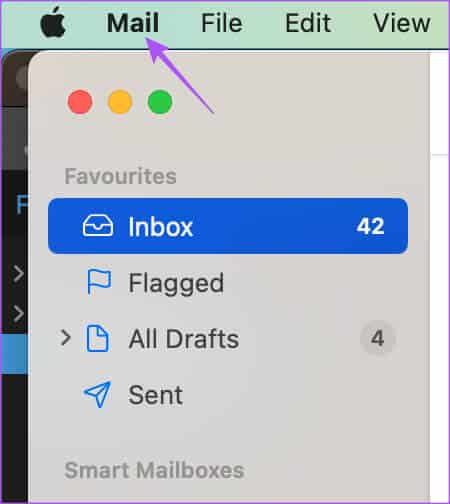
Шаг 3: Найдите Настройки Из Меню опций.
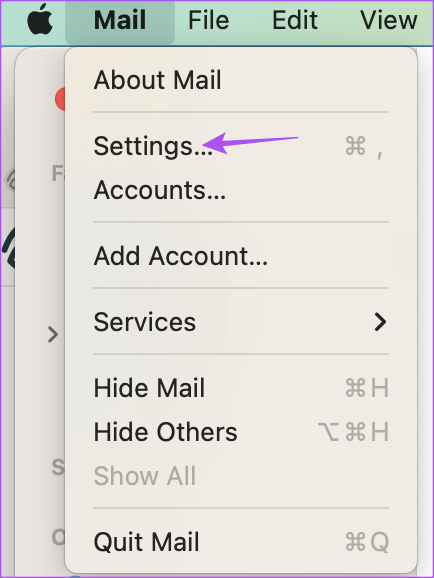
Шаг 4: Нажмите Подписи В верхней части общего окна.
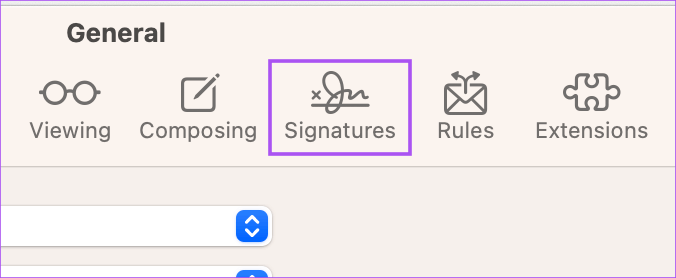
Шаг 5: Найдите Адрес электронной почты Вы с правой панели.
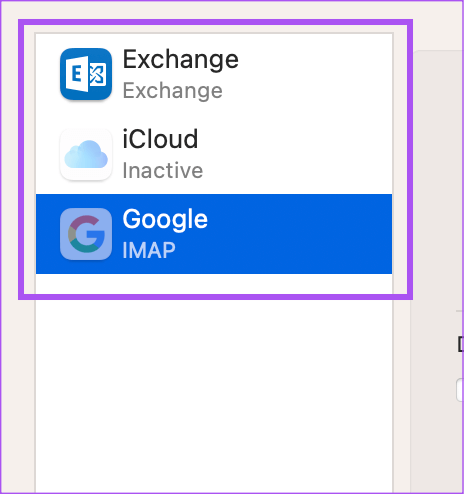
Шаг 6: Найдите Подпись электронной почты Ваш, если не указано иное.
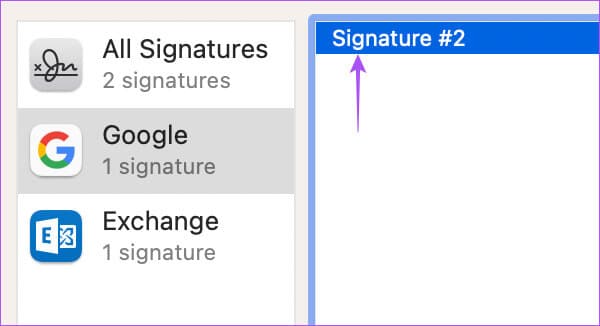
Шаг 7: Закройте окно и проверьте, решена ли проблема.
2. Перетащите свою подпись в другой аккаунт электронной почты.
Указывает Предлагаемое решение на официальных форумах сообщества Apple Перенести подпись электронной почты в другую учётную запись. По-видимому, это решило проблему отсутствия подписи в приложении «Почта» на Mac. Однако обратите внимание, что это решение применимо только в том случае, если в приложении «Почта» зарегистрировано несколько учётных записей электронной почты.
Вот как вы можете попробовать сделать то же самое.
Шаг 1: Нажмите на Команда + Пробел Открыть Поиск Spotlight , И введите Почта , И нажмите Вернуть.

Шаг 2: Нажмите Почта в верхнем левом углу.
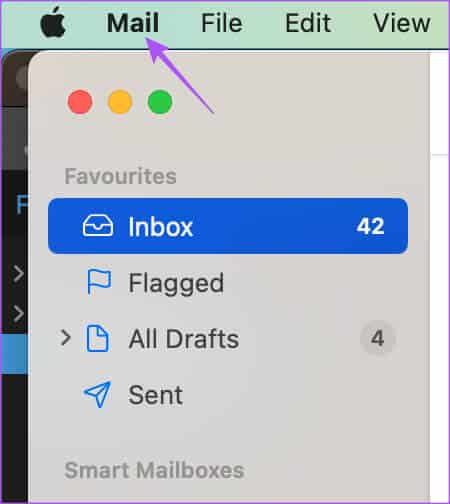
Шаг 3: Найдите Настройки Из Меню опций.
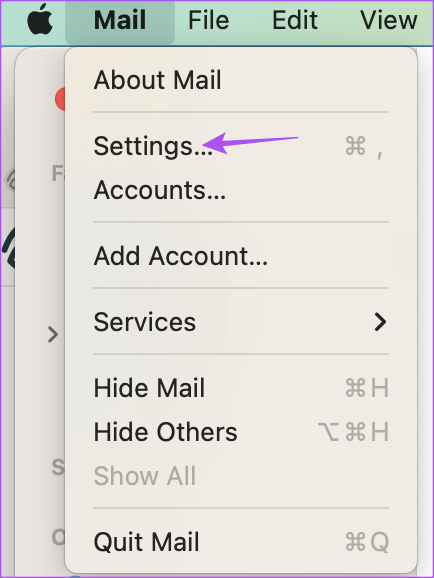
Шаг 4: Нажмите Подписи В верхней части общего окна.
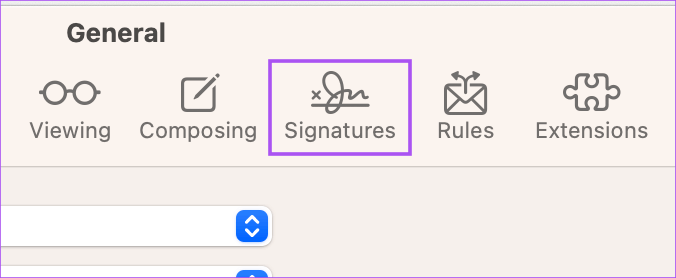
Шаг 5: Найдите Все подписи с левой панели.
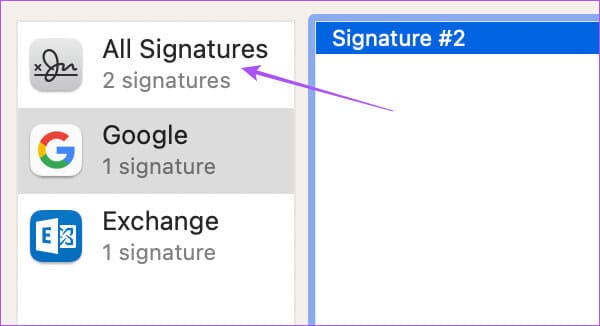
Шаг 6: Выберите подпись и перетащите ее в учетную запись электронной почты, которую вы хотите использовать при написании писем.
Шаг 7: Закройте окно и проверьте, решена ли проблема.
3. Повторно включите свою учетную запись электронной почты.
Вы можете удалить свою учётную запись электронной почты и добавить её снова в приложении «Почта» на Mac. Это позволит заново загрузить все данные вашей электронной почты, а также отобразит вашу подпись.
Шаг 1: Нажмите на Команда + Пробел Открыть Поиск Spotlight , И введите Почта , И нажмите Вернуть.

Шаг 2: Нажмите Почта в верхнем левом углу.
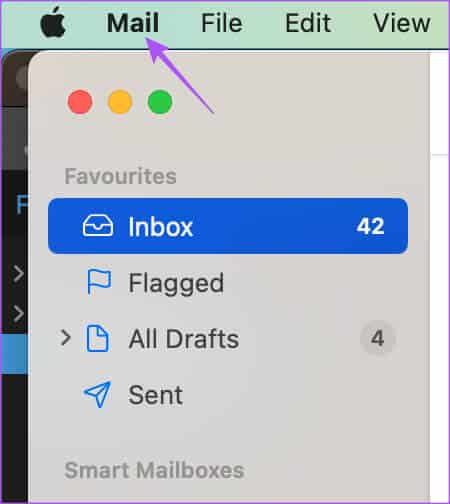
Шаг 3: Найдите Настройки Из Меню опций.
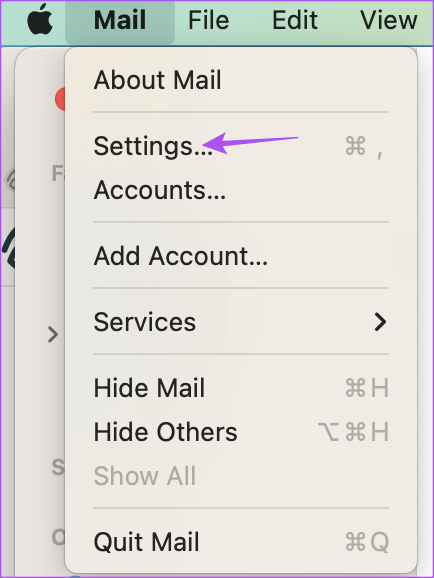
Шаг 4: Нажмите Подписи В верхней части общего окна.
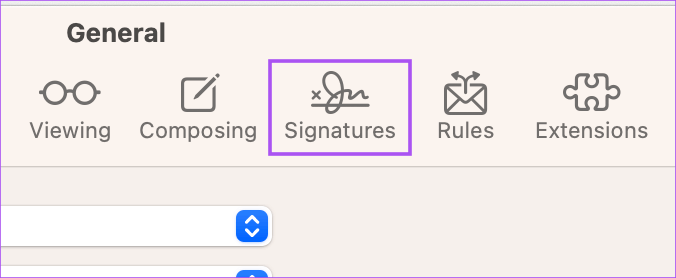
Шаг 5: Найдите Адрес электронной почты Вы на левой панели и нажмите символ знака минус В левом нижнем углу, чтобы удалить его.
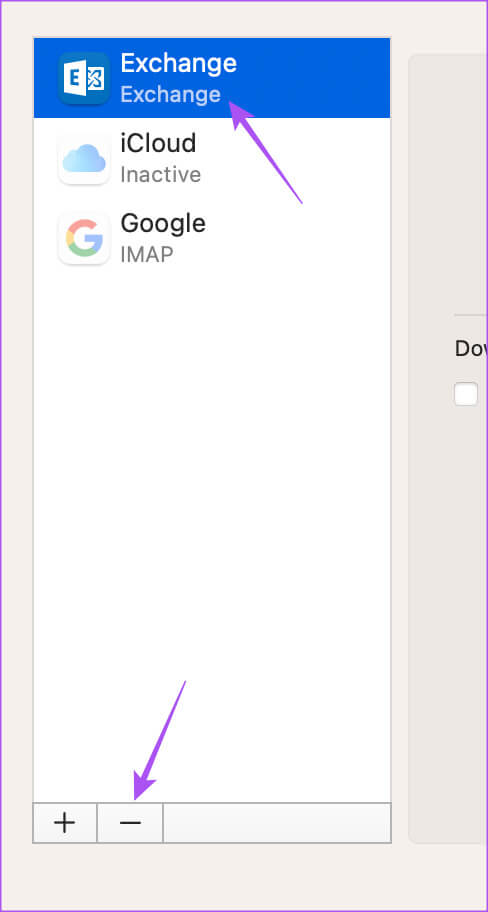
Шаг 6: Нажмите Плюс код В левом нижнем углу добавить Ваш адрес электронной почты снова.
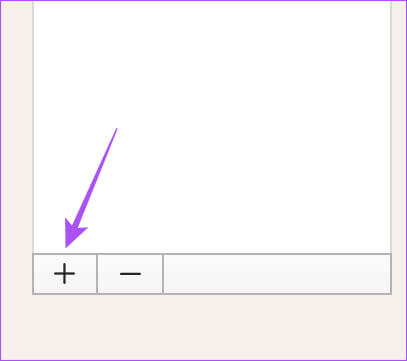
Шаг 7: Добавьте свою подпись еще раз для этого аккаунта электронной почты.
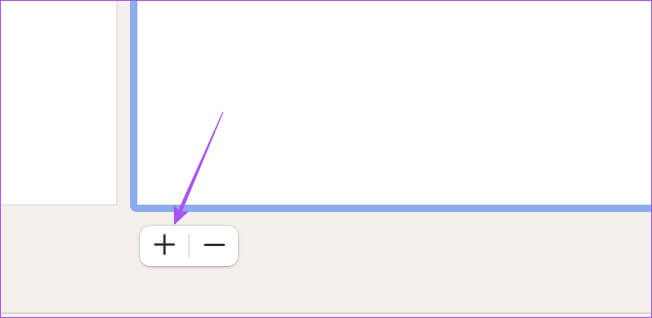
После этого закройте окно и проверьте, устранена ли проблема.
4. Принудительно закройте и перезапустите приложение «Почта».
Дайте приложению Apple Mail перезапуститься на вашем Mac. Это остановит все процессы, зависшие в очереди приложения Mail. Это лучше, чем перезагружать Mac. Вот как принудительно завершить и перезапустить приложение Mail.
Шаг 1: Нажмите Логотип Apple в верхнем левом углу.
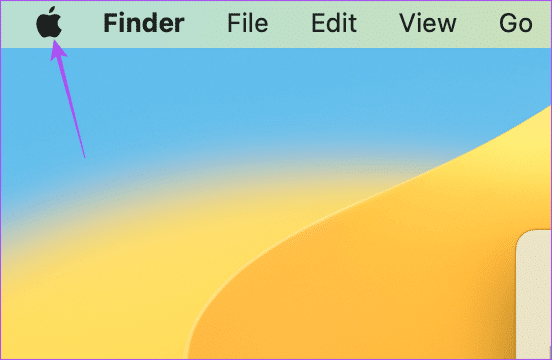
Шаг 2: Найдите Принудительное прекращение.
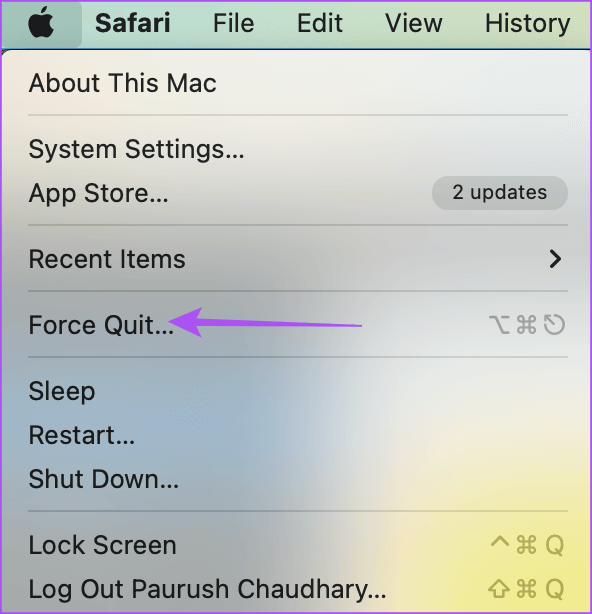
Шаг 3: Найдите Почтовое приложение и нажмите Форс-мажор Выход В правом нижнем углу.
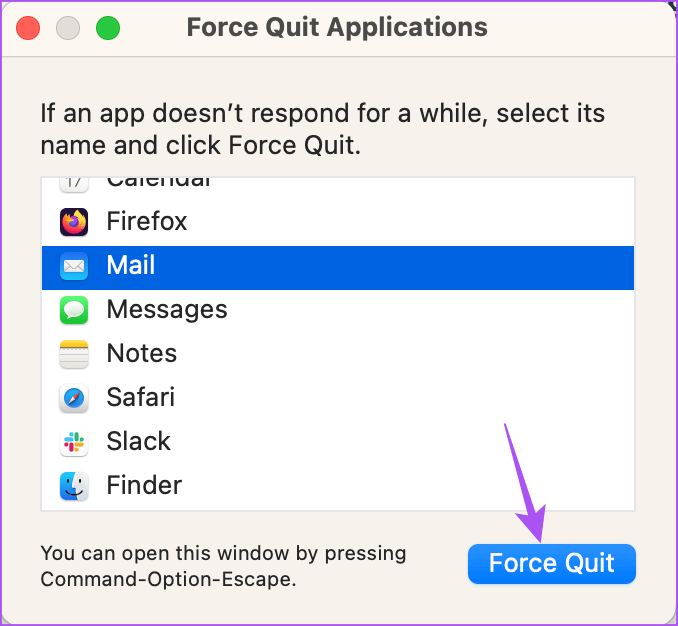
Шаг 4: Рестарт Почтовое приложение И проверьте, решена ли проблема.

5. Проверьте, включена ли синхронизация iCloud.
Другой способ устранения неполадок — проверить, синхронизируется ли приложение «Почта» на вашем Mac с вашей учётной записью iCloud. Вот как это сделать.
Шаг 1: Нажмите на Команда + Пробел Открыть Поиск Spotlight , И введите Система Настройки , затем нажмите Вернуть.
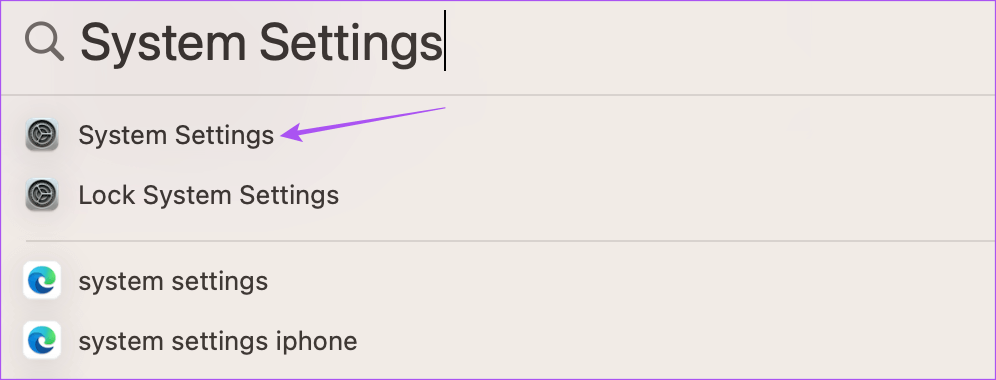
Шаг 2: Нажмите Имя вашего профиля в верхнем левом углу.
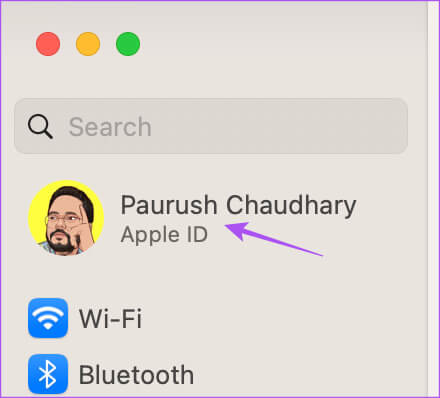
Шаг 3: Нажмите ICloud.
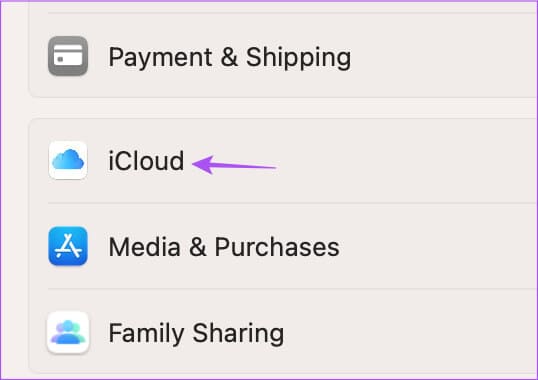
Шаг 4: Нажмите айклауд драйв.
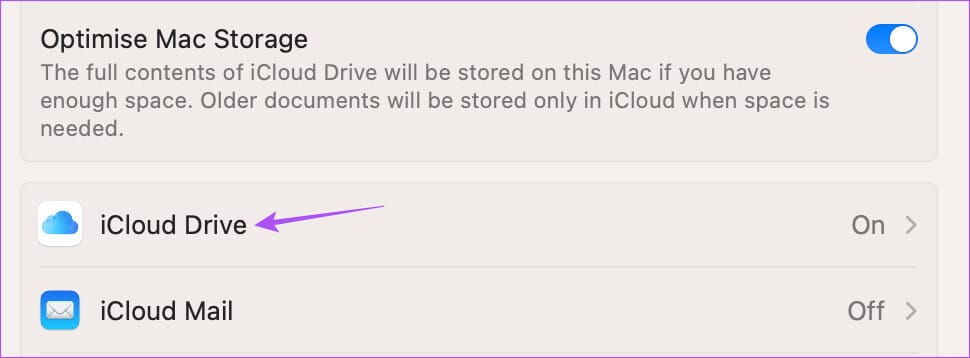
Шаг 5: Нажмите кнопку «Параметры» рядом с «Синхронизация приложений с iCloud Drive».
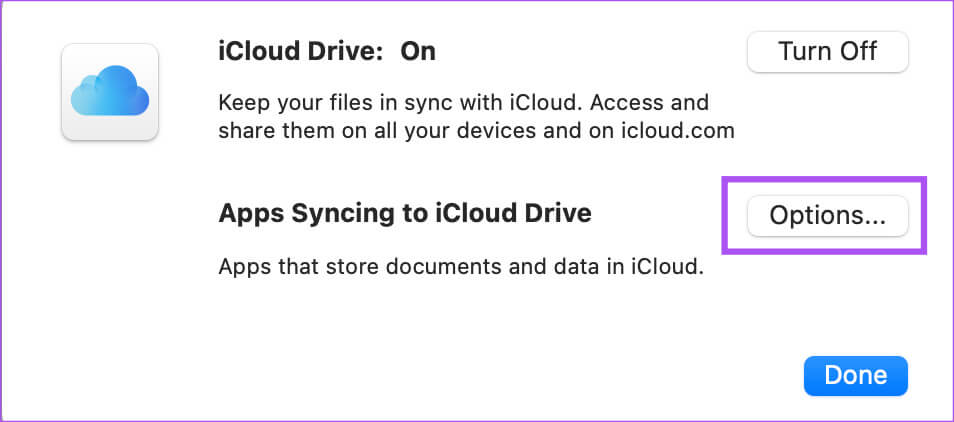
Шаг 6: в документы Прокрутите вниз и проверьте Включить приложение «Почта».
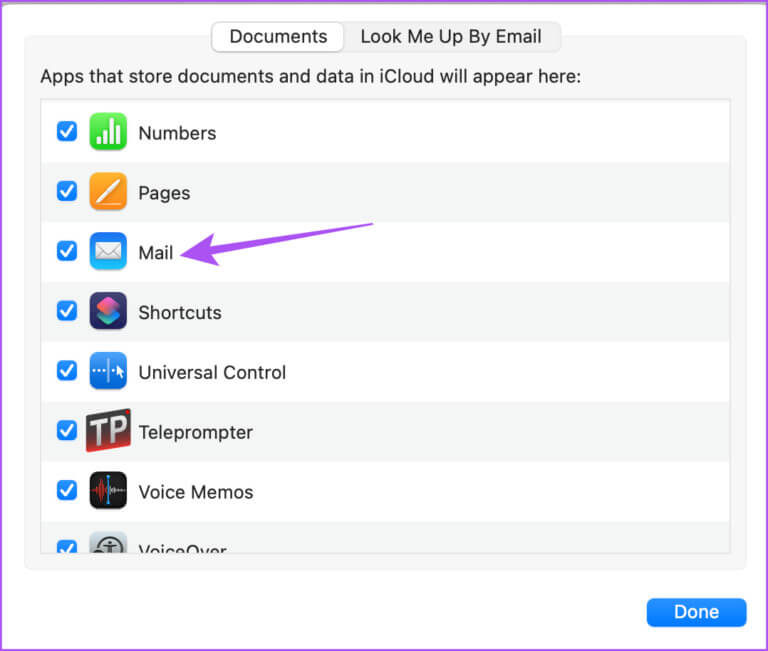
Если нет, установите флажок, чтобы включить эту функцию.
Шаг 7: Закрыть в Готово в верхней правой части.
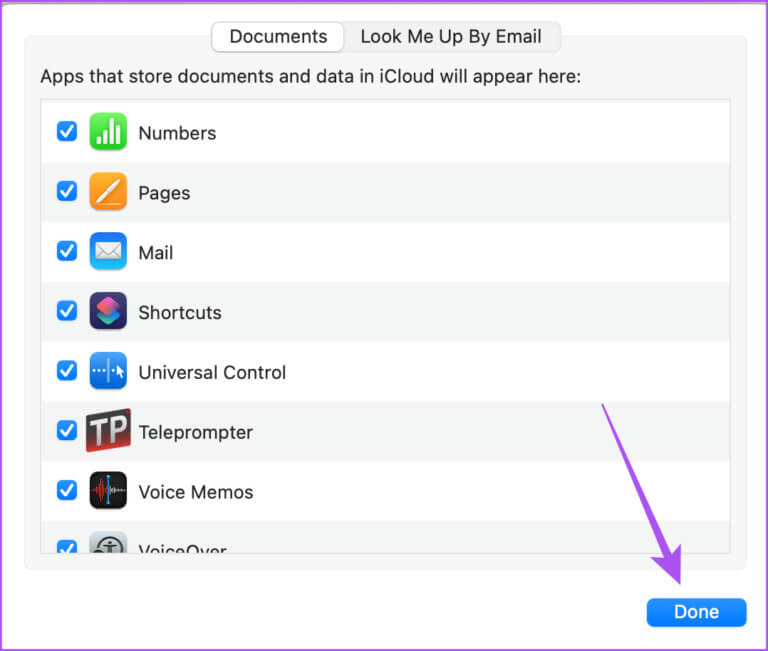
Шаг 8: Закройте окно и откройте Почтовое приложение Для проверки решения проблемы.

6. Обновите почтовое приложение.
Если проблема не решена сейчас, последний способ — обновить приложение «Почта» на вашем Mac. Для этого вам потребуется обновить версию macOS.
Шаг 1: Нажмите на Команда + Пробел Открыть Поиск Spotlight , И введите Проверить наличие обновлений программного обеспечения , И нажмите Вернуть.
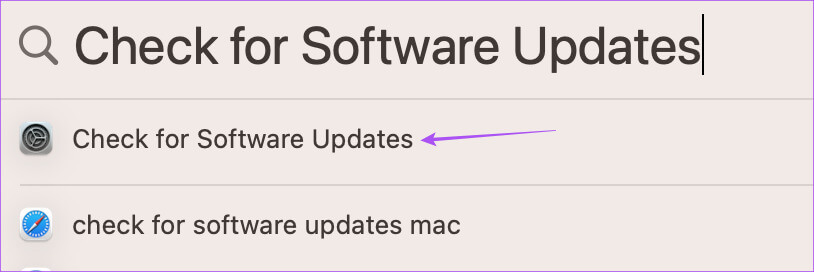
Шаг 2: Если доступно Обновить , скачайте и установите его.
Шаг 3: بعد Установить обновление Перезагрузите Mac и снова откройте Почтовое приложение И проверьте, решена ли проблема.

Подписывайте свои электронные письма
Эти решения должны помочь, показывая вашу подпись в Приложение Apple Mail На Mac. Вы также можете прочитать нашу статью о том, как добавить изображение в подпись электронного письма в приложении «Почта» на Mac.